在MFC框架的dialog对话框内绘制图像直方图
最近正在学数字图像处理,其中有个作业要求使用c++绘制图像的直方图,于是写下此文作为记录,同时希望能各路大神能多多指教。
- 实现过程
1.1实现个菜单响应
首先应该给程序创建一个菜单选项,打开资源视图-----Menu-----IDR_MAINFRAME
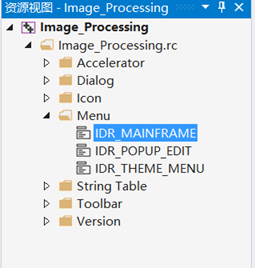
然后在菜单上创建自己的菜单(提示输入的地方输入文字,再按回车就可以了),我创建了一个子菜单,两个菜单项如下图所示:
右键创建好的菜单,以“显示红色分量图像”为例;
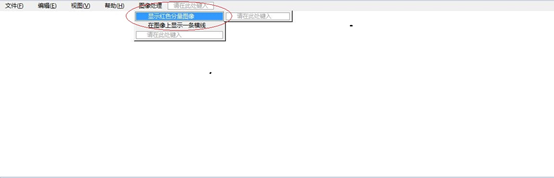
更改菜单的ID:
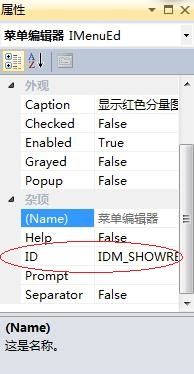
创建好菜单后,还应该给菜单添加响应函数。找到类视图------CImage_ProcessingView类,如下图所示(类视图由视图->类视图):
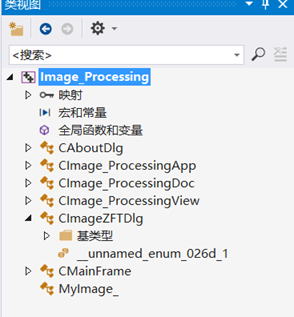
在CImage_ProcessingView上右键-----属性,点击“事件”(闪电符号),再找到我们先设置的ID----“IDM_SHOWRED”,点击前面的“+”,再点击”COMMAND”,在点击”COMMAND”后面出现的小三角,最后点击“<Add>OnShowred”。编译器会自动跳转到生成的函数处。添加自己的代码就可以了
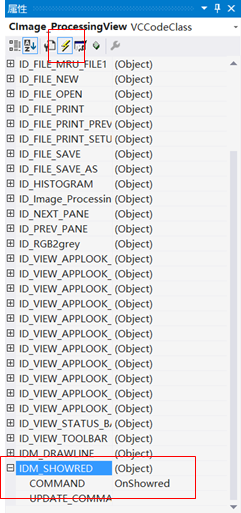
以此方法我们创建了一个名为“直方图”的菜单选项,其ID为ID_HISTOGRAM,生成的函数为OnHistogram()
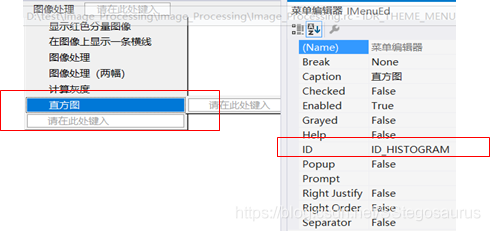
1.2实现一个dialog对话框
在资源视图dialog文件夹上点击右键,点击添加资源,新建一个Dialog(图中IDD_DIALOG_histogram是我新建的对话框,用于绘图)
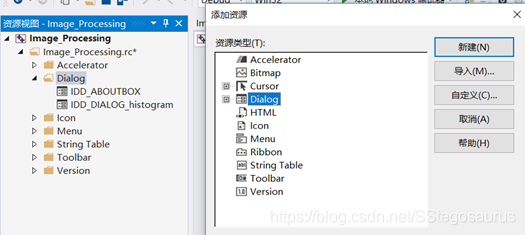
设置结果如下:参考:https://blog.csdn.net/eastmount/article/details/46237463

在对话框资源模板空白区双击鼠标,创建一个新类,命名为CImageZFTDlg会自动生成它的.h和.cpp文件。在类向导中选中类名CImageZFTDlg,IDs为CImageZFTDlg,
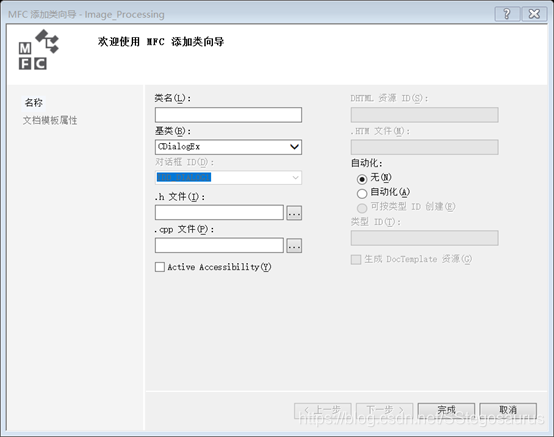
打开类向导(项目->类向导)选择类名CImageZFTDlg,点击成员变量为红色框中的几个控件创建类型为CString的变量(例如:选中IDC_STATIC_PJHD_BLUE,点击“添加变量”,修改类型为CString,写好变量名,点击确定。这里的命名规则:PJHD表示平均灰度,ZZHD表示中值灰度,参见https://blog.csdn.net/eastmount/article/details/46237463)
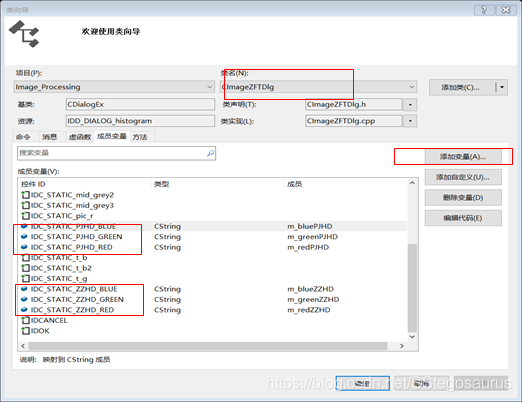

2代码实现
2.1计算直方图、平均灰度、中值灰度
注意:
- 开头要加头文件#include "CImageZFTDlg.h
- 要创建一个对话框对象CImageZFTDlg dlg;对dlg调用函数可以修改控件的值
- 最后不要忘记打开对话框
if (dlg.DoModal() == IDOK)
{
}
- 这里的图片以BYTE ***的形式储存。代码中m_Image是一个处理图像的类m_Image.m_pBits[0][j][i],m_Image.m_pBits[1][j][i],m_Image.m_pBits[2][j][i],分别表示B、G、R的矩阵。
- 显示数值时要讲int或者unsigned int 转换为CString,需要调用Format函数,例如dlg.m_redPJHD.Format(_T("%lu"), avg_red);(Format函数有两种调用形式,参见https://blog.csdn.net/imxiangzi/article/details/37969353)
6、处理大图片的时候可能会溢出
代码如下:
void CImage_ProcessingView::OnHistogram()
{
// TODO: 在此添加命令处理程序代码
CImageZFTDlg dlg;//新建一个对话框对象
if (m_Image.IsNull()) //判断图像是否为空,如果对空图像进行操作会出现未知的错误
{
MessageBox(_T("请先打开一幅图像!"));
return;
}
unsigned int red[256], green[256], blue[256];//储存RGB的直方图
unsigned int sum_red = 0, sum_green = 0, sum_blue = 0;
unsigned int avg_red = 0, mid_red = 0;//avg=average,mid=median
unsigned int avg_green = 0, mid_green = 0;
unsigned int avg_blue = 0, mid_blue = 0;
int w = m_Image.GetWidth();//获得图像的宽度
int h = m_Image.GetHeight();//获得图像的高度
for (int i = 0; i < 256; i++)
{
red[i] = 0;
green[i] = 0;
blue[i] = 0;
}
for (int j = 0; j<h; j++)//计算直方图,原理就是计数
for (int i = 0; i<w; i++)//
{
blue[(int)m_Image.m_pBits[0][j][i]]++;
green[(int)m_Image.m_pBits[1][j][i]]++;
red[(int)m_Image.m_pBits[2][j][i]]++;
}
for (int i = 0; i < 256; i++)//计算平均灰度
{
sum_red += red[i]*i;
sum_green += green[i]*i;
sum_blue += blue[i]*i;
}
avg_red = sum_red / (w*h);
avg_green = sum_green / (w*h);
avg_blue = sum_blue / (w*h);
//把数据传递给对话框
dlg.m_redPJHD.Format(_T("%lu"), avg_red);
dlg.m_greenPJHD.Format(_T("%lu"), avg_green);
dlg.m_bluePJHD.Format(_T("%lu"), avg_blue);
//计算中位灰度,RGB各一次
long rcount = 0;
int ri = 0, rj = 0;//数组索引标记
while (rcount <= w*h / 2)
{
rcount += red[ri];
rj = ri;
ri++;
}
mid_red = ri - 1;
dlg.m_redZZHD.Format(_T("%d"), mid_red);
long gcount = 0;
int gi = 0, gj = 0;//数组索引标记
while (gcount <= w*h / 2)
{
gcount += green[gi];
gj = gi;
gi++;
}
mid_green = gi - 1;
dlg.m_greenZZHD.Format(_T("%d"), mid_green);
long bcount = 0;
int bi = 0, bj = 0;//数组索引标记
while (bcount <= w*h / 2)
{
bcount += blue[bi];
bj = bi;
bi++;
}
mid_blue = bi - 1;
dlg.m_blueZZHD.Format(_T("%d"), mid_blue);
//实现绘图数据传递
for (int i = 0; i < 256; i++)
{
dlg.Red[i] = red[i];
dlg.Green[i] = green[i];
dlg.Blue[i] = blue[i];
dlg.w = w;
dlg.h = h;
}
if (dlg.DoModal() == IDOK)//不要忘!
{
}
MessageBox(_T("done2"));
}
2.2绘制直方图
以上的计算都是在CImage_ProcessingView::OnHistogram()中完成的,但是我们还没有把数据显示在Dialog中,我们还要实现View与Dialog对话框的通信。这里我们可以通过之前建立的对话框对象CImageZFTDlg dlg 数据传递:打开CImageZFTDlg.h。在CImageZFTDlg类中建立Red、Green、Blue三个数组,在OnHistogram中通过以下方式完成数据传递
for (int i = 0; i < 256; i++)
{
dlg.Red[i] = red[i];
/*red[i]是CImage_ProcessingView::OnHistogram()中的变量, dlg.Red[i]是对话框中的变量,对话框根据 dlg.Red[i]画直方图*/
dlg.Green[i] = green[i];
dlg.Blue[i] = blue[i];
dlg.w = w;
dlg.h = h;
}
3.实验结果
3.1实验结果

本实验存在以下几个问题
- 绘图时无法按比例缩放,若图片较大则绘制的直方图会发生重叠
- 中值灰度取值固定为总像素数的一半,未考虑奇偶等因素
4.参考
https://blog.csdn.net/eastmount/article/details/46237463
https://blog.csdn.net/shenziheng1/article/details/52829901





















 974
974











 被折叠的 条评论
为什么被折叠?
被折叠的 条评论
为什么被折叠?








